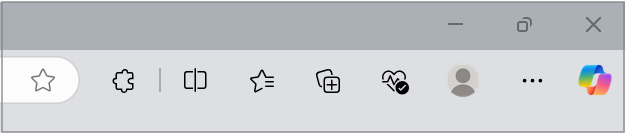想要更安全的瀏覽體驗嗎? Microsoft Edge 提供 HTTPS 優先模式,該功能可盡可能將網站升級到 HTTPS,以協助保護您的連線。 本指南介紹了 HTTP 和 HTTPS 的含義、它們的重要性,以及如何啟用 HTTPS 優先模式功能以更好地保護您的線上資料。
什麼是 HTTP 和 HTTPS?
當您造訪網站時,您的瀏覽器會使用一種稱為 HTTP (超文本傳輸協定) 的協定來與網站進行通訊,就像瀏覽器和伺服器之間的通用語言一樣。
網址 (URL) 可以以 HTTP 或 HTTPS 開頭。
HTTP 以純文本形式發送密碼或卡號等數據 () ,使黑客更容易攔截。
HTTPS (超文本傳輸協定安全) 對該資料進行加密,確保您的資訊私密性和安全性。
以下是檢查網站是否使用 HTTPS 的方法:
1. 查看網址列:
-
在 Microsoft Edge 中瀏覽網站。
-
在頂部的網址列中,您會看到網站的 URL。
2. 檢查掛鎖圖示:
-
如果網站 (HTTPS) 是安全的,您會在 URL 前看到一個掛鎖圖示。
-
如果網站 (HTTP) 不安全,您可能會看到:
-
「不安全」標籤
-
三角警示牌
-
完全沒有掛鎖
-
3. 點擊掛鎖以獲取更多資訊
-
按一下掛鎖圖示,以檢視網站安全性憑證的詳細資料。
-
它會告訴您連線是否安全以及憑證的頒發者。
為什麼 HTTPS 很重要?
這就是為什麼每次瀏覽時 HTTPS 都很重要的原因:
隱私保護 – 它隱藏您的資料免遭窺探。真實性 – 它有助於確認您訪問的是真實網站,而不是虛假網站。安全性 – 它有助於防止駭客試圖竊取或篡改您的資訊。
什麼是 HTTPS-First 模式?
Microsoft Edge 中的 HTTPS-First 模式會在可能的情況下自動將 HTTP 連線升級至 HTTPS,以協助保護您的資料免受不安全連線的影響。
如果網站不支援 HTTPS,Microsoft Edge 會顯示警告以醒目提示安全性風險。 根據預設,這只會顯示在公用網站,而不是私人網站或手動輸入的 HTTP URL。 為了提高安全性,您可以啟用設定,以顯示所有失敗的 HTTP 升級的警告。
在 Microsoft Edge 中管理 HTTPS-First 模式
Microsoft Edge 預設啟用此功能,但以下是調整這些設定的方法:
-
開啟 Microsoft Edge ,然後選取瀏覽器視窗右上角的「 設定及其他」 。
-
選取 [設定] > [隱私權、搜尋與服務]。
-
選取 [安全性]。
-
請確定 [取得有關不安全連線的警示] 已開啟。
-
選取您偏好的安全強制執行層級:
-
提醒您不安全的公用網站 (預設) : 在導覽至不安全的公用 HTTP 網站時收到警告。 這不包括以 http:// 開頭的手動輸入的網址。
-
有關不安全公共和私人網站的警報: 接收公用和私人網站的警告,包括可能使用 HTTP 的公司內部網站。
-
附註: 如果 [取得不安全連線的警示] 已關閉,這些選項將會呈現灰色。